圖片合成:紋理與面部的無縫結合
時間:2024-02-13 14:15作者:下載吧人氣:33
本教程我們學習如何用photoshop的置換濾鏡和置換貼圖為人面部加上一個有趣的紋理。置換貼圖首次被引入是在photoshop2.0的時候,有20年歷史了。
先發一下效果對比。

打開一幅圖片,通道面板,選擇并復制綠通道。
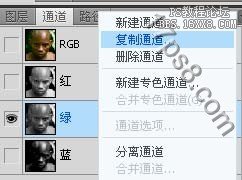
彈出一對話框,選擇新建。
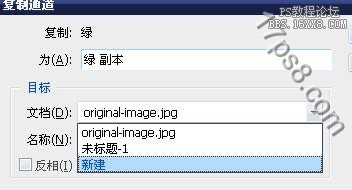
濾鏡>雜點>中間值,數值給3即可。高斯模糊數值給5像素。得到下圖效果。

圖像>模式>灰色,如果不是灰度的,可能會產生一些問題。把這個圖片保存為PSD格式文件。
回RGB通道,將人物頭部除了眼睛用鋼筆工具選出。

將此選區保存到通道。打開紋理圖片,復制粘貼到人物圖片中。
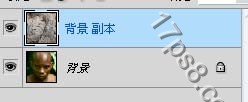
調出剛才保存在通道中的選區,添加蒙版,得到下圖效果。
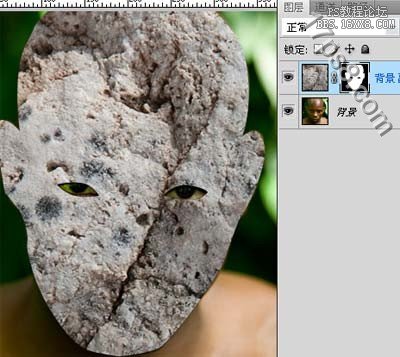
更改圖層模式為疊加,你也可以試試其它模式。得到下圖效果。

選擇縮略圖,取消和蒙版的鏈接。
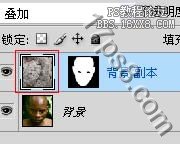
濾鏡>扭曲>置換,設置默認即可,選擇剛才保存的PSD文件。
最終效果如下。

標簽無縫,結合,面部,紋理,合成,圖片

網友評論